导航是具有出色设计的优质 WordPress 网站的重要方面。因此,值得花一些时间来考虑您网站的访问者如何通过您的导航与您的页面进行交互。一种方法是使用粘性标题。
这是您网站的标题部分在用户滚动时保持在屏幕顶部的位置。这提供了无数的好处,但主要优点之一是您的导航元素保持在用户的视线范围内,无论它们在页面上的什么位置。仅出于这个原因,粘性标题是一个受欢迎的用户界面 (UI) 元素。
在本教程中,我们将向您展示如何在 WordPress 中创建粘性标题。它将涵盖很多方面,例如网络上的示例、可以帮助您的 WordPress 插件以及如何开发自己的粘性标题的指南。不过,首先让我们更详细地讨论一下什么是粘性标题。
您网站的标题部分有点像您网站的信息台。这将是大多数用户首先会发现的东西,并且总是会在他们检查以找出一些关键信息并执行某些操作的地方:
总体而言,您的标题是用户的接触点。您会发现它通常是 F 形阅读模式的“条形图”,因此它可以直观地吸引用户的注意力。
您可能已经知道了什么是粘性标题,即使在直观意义上也是如此。当您滚动时,它是您网站的标题部分“粘贴”到屏幕顶部的位置。与在滚动时保持原位并消失的静态标题相比,粘性标题是始终可见的元素。
虽然粘性标题的典型方法是将其静态版本粘贴到屏幕顶部,但有几种不同的方法可以使其更可用、屏幕效率更高和动态。接下来,我们将看一些现实世界的例子。特网络上的粘性标题示例
您会在整个网络上找到粘性标题,最好检查一些以了解您可以实现的范围。最基本的例子之一是来自 Hammerhead。该站点使用“弹出菜单”和粘性标题,并且很简单:它致力于在其静态布局中固定在页面顶部:
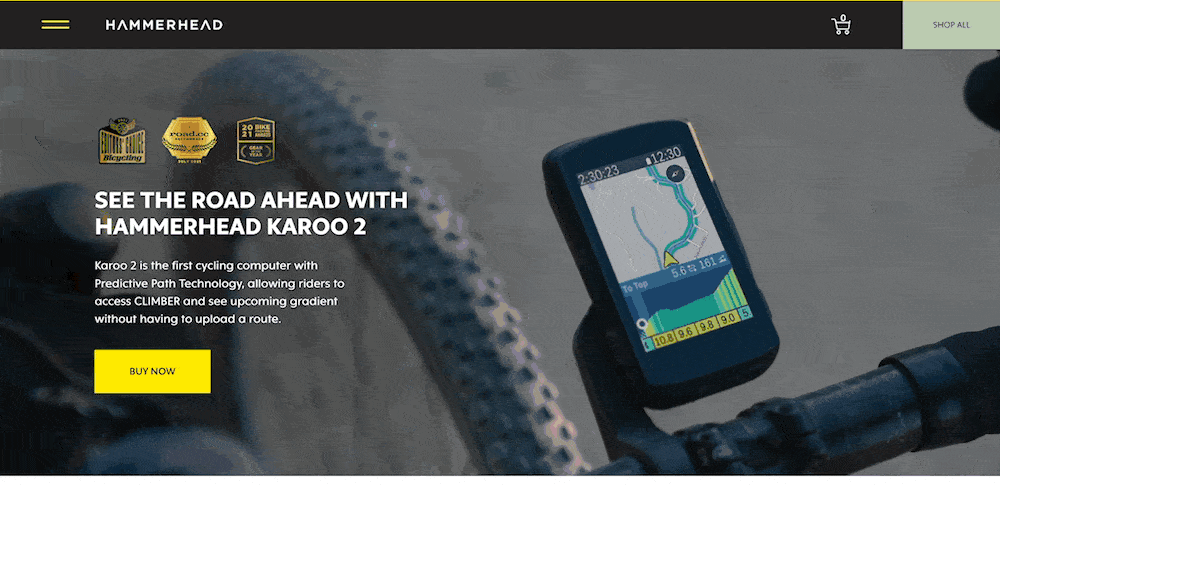 Hammerhead 网站上的粘性标题。
Hammerhead 网站上的粘性标题。
另一个简单的实现来自 Kin。这使用了一个典型的粘性标题,但这次有一些很酷的设计元素。
您会注意到对比度会根据您滚动浏览的网站部分而变化,并且还有一些不错的过渡效果:
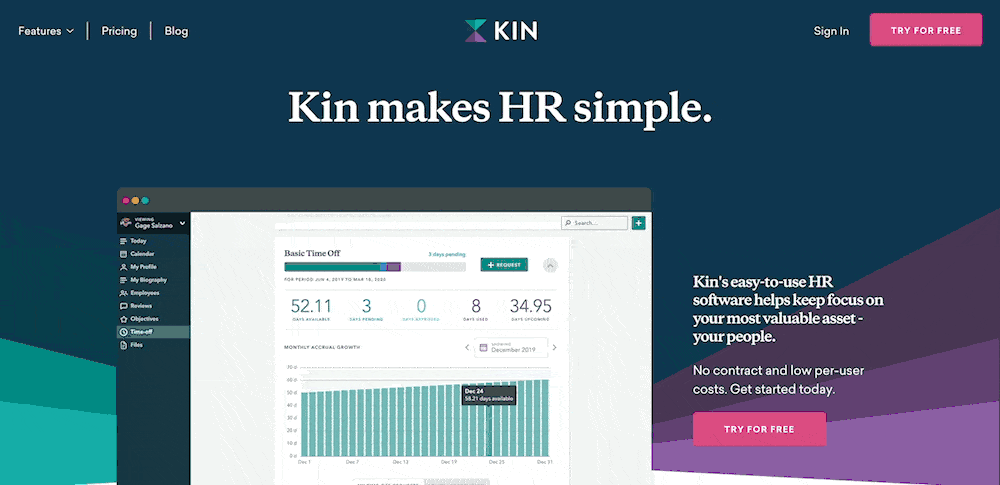 Kin 网站上的粘性标题。
Kin 网站上的粘性标题。
我们不能在不提及 Kinsta 粘性标题的情况下结束本节。这也使标题元素的事情变得简单,但包括一个简洁的可用性触摸,为访问者提供价值:
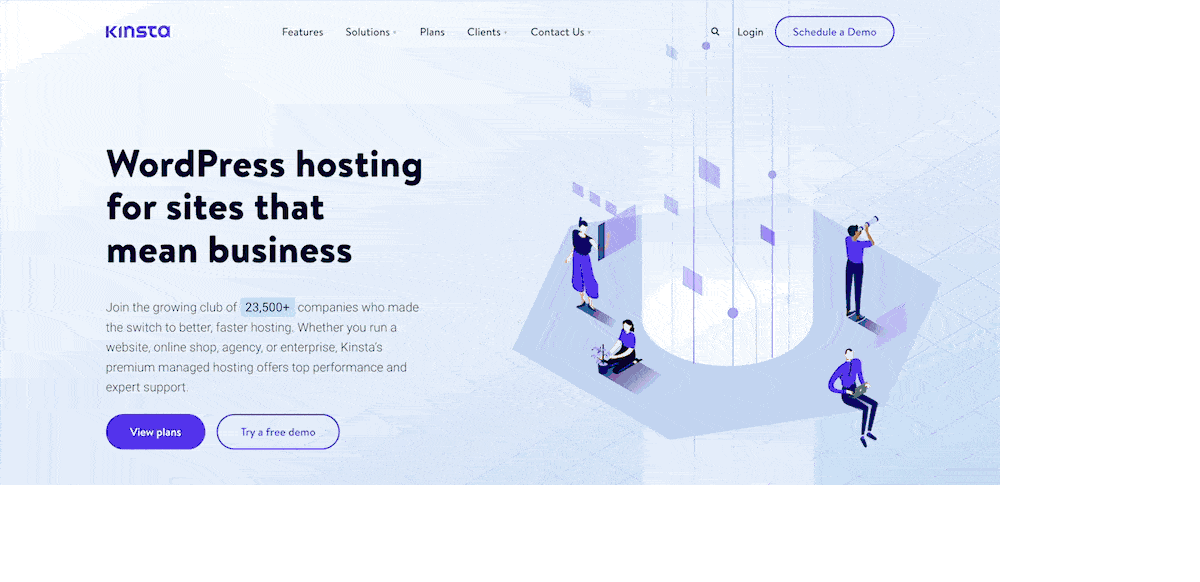 Kinsta 网站上的粘性标题。
Kinsta 网站上的粘性标题。
这一次,当您向下滚动页面时,您会看到标题消失。但是,当您向上滚动时,它会重新出现——您可以将其称为“部分持久标头”。
这里的前提是向下滚动意味着您将时间投入到页面本身,因此可能不需要导航、登录页面或前往其他地方。但是,在您向上滚动时,您更有可能想要前往网站上的另一个页面。在这里,将显示粘性标题以节省时间。
正是这些小小的用户体验 (UX) 触动使网站访问者想要返回。对于您自己的粘性标题设计,您需要考虑如何制作一个专注于访问者需求的 UX 和 UI。
为什么你应该为你的网站使用粘性标题
许多网站都使用粘性标题,并且有很多充分的理由说明这种情况。它们可能是您整体网站体验的关键部分,并且对您的用户体验和用户界面有很大影响。
鉴于您将包含在标题中的元素是用户始终想要访问的元素,因此始终显示它们是有意义的。对于较小屏幕的设备和格式尤其如此。
虽然当视口空间非常宝贵时,拥有一个“永远在线”的标题似乎违反直觉,但这只是一个小小的牺牲。真正的好处是减少了移动用户滚动的理由——这在较小的设备上是必需的。如果您无需滚动即可提供站点导航,则用户可以更轻松地在您的站点中移动。
粘性标题的优点和缺点
我们介绍了粘性标题的一些优点,所以让我们快速总结一下:
- 您可以提供用户可以随时访问的导航,这有助于保持您网站上的自然阅读模式。
- 您可以使标题适应不同的需求,例如对比度、配色方案,甚至是用户意图。
- 有机会为用户提供价值,无论是桌面还是小屏幕。
但是,粘性标题并不是增加用户体验的灵丹妙药,使用它们也有一些缺点:
- 我们简要介绍了这一点,但对于各种尺寸的屏幕,您需要为标题分配空间。
- 粘性标题自然会从您的其余内容中脱颖而出,因为它自己的元素会将视线从页面主体上移开。
- 有更多的开发工作涉及到一个好的粘性标题,因为您需要实现它,确保它在不同的浏览器中工作,并在较小的屏幕上检查它是否存在错误。
但是,如果您考虑您的设计选择、用户需求和站点目标,您可以减轻或消除所有这些缺点,同时保留优点。一种方法是通过 WordPress 插件。
3 个插件可帮助您创建粘性标题
在接下来的几节中,我们将展示一些领先的 WordPress 粘性标题插件。稍后,我们将讨论这种解决方案是否适合您。无论如何,插件可以帮助您实现功能而无需代码,如果您的主题不包含它,这很有价值。
更重要的是,您可以通过插件利用专家的设计和开发经验。开发人员将为您做出一些更重要的技术选择,并将其包装在一个直观且易于使用的 UI 中。
1. 粘性菜单和粘性标题
Webfactory 的 Sticky Menu & Sticky Header 插件是一个不错的首选,因为它具有丰富的功能、有用的灵活性和预算友好的价格。
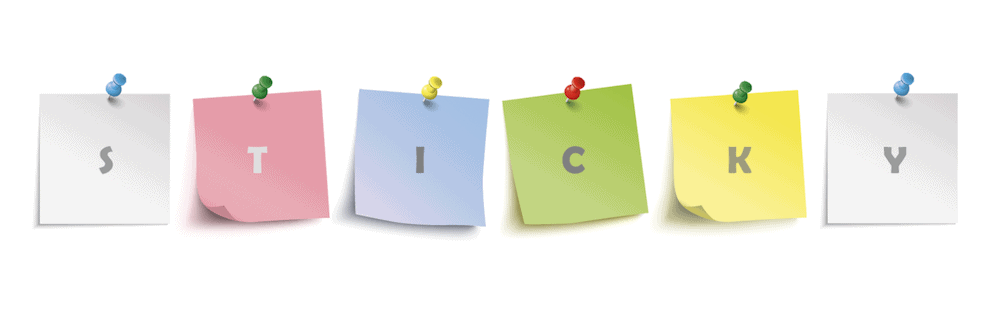 粘滞菜单和粘滞页眉插件。
粘滞菜单和粘滞页眉插件。
这里的吸引力在于,您可以让网站上的任何元素都贴在屏幕上。这可能在很多方面都有帮助,但这意味着实现粘性标题是轻而易举的事。
该插件还附带了一系列强大的选项来帮助您实现粘性标题:
- 您可以设置所需的“顶部”定位级别。这意味着您可以在页眉上方的区域添加空间以适应您的设计目标。
- 还有其他定位选项,例如使用 z-index CSS 属性来设计您的网站“从前到后”。
- 您只能在您选择的页面上启用粘性标题,如果您有登录页面或其他不合适的内容,这可能会很有用。
粘滞菜单和粘滞页眉还包括调试模式,可帮助您修复任何“非粘性”元素。动态模式还有助于解决响应式设计的问题。
最好的消息是 Sticky Menu & Sticky Header 可以免费下载和使用。更重要的是,还有一个高级版本可以带走更多您需要的技术知识。
使用免费版本的插件,您需要知道元素的选择器才能在选项中指定它。然而,高级版(每年 49-199 美元)提供了一个视觉元素选择器来绕过这一点。
2. 二十一二十一的选项
虽然我们不会为大多数以客户为中心的网站推荐 WordPress 默认主题,但它们确实有足够的资源用于博客和类似类型的网站。
在我们看来,二十一二十一是突出的默认主题之一,但缺乏粘性标题功能。如果您想添加此功能,二十一二十一插件的选项可以满足您的需求。
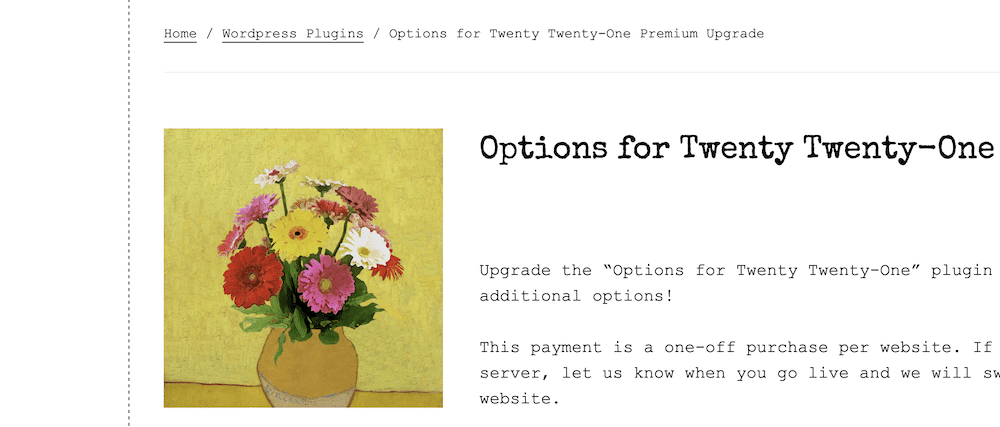 二十一二十一插件的选项。
二十一二十一插件的选项。
此版本的插件是众多插件之一。每个最近的默认主题都有一个版本,但还没有一个适用于二十二十二的版本。无论如何,插件的核心功能提供了很多额外的功能:
- 有一个完整的站点编辑 (FSE) 工具,已准备好全面推出。
- 您可以更改正文的字体大小、删除超链接下划线和其他简单的自定义。
- 您可以使用容器和元素的最大宽度,而无需代码。
您的导航、内容、页脚和页眉还有许多其他选项。对于后者,您可以将其隐藏,使其全宽,添加背景图像和颜色以及许多其他更改。
虽然核心插件是免费的,但您需要高级升级(25-50 美元)才能访问粘性标题选项。这使您可以从 WordPress 定制器调整移动和桌面标题的设置:
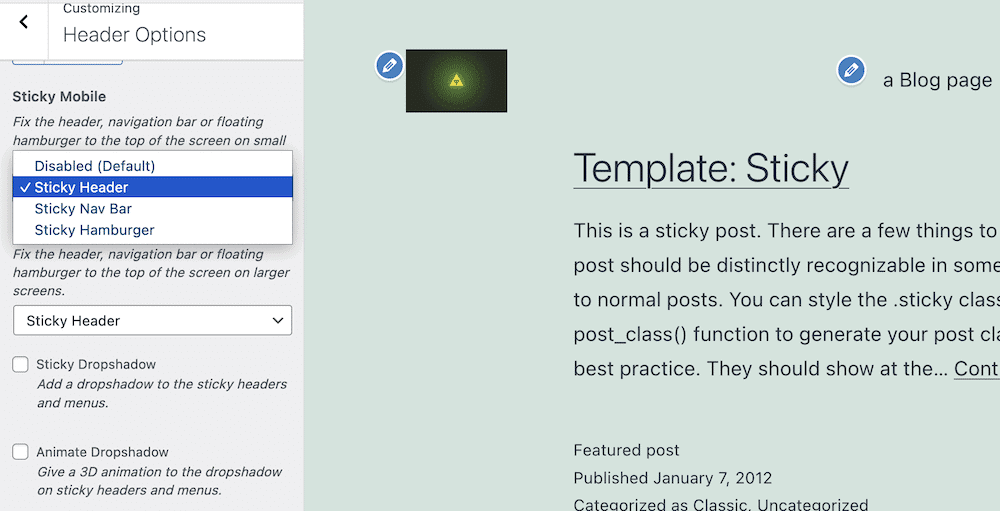 WordPress 定制器,显示粘性标题选项。
WordPress 定制器,显示粘性标题选项。
给定这个名字,你不应该期望这个插件可以使用除二十一二十一(或你选择的任何“风格”)之外的任何其他主题。但是,如果你确实使用这个默认主题并且不想编码,它将是帮助您向网站添加粘性标题的理想选择。
3. 浮动通知栏、滚动粘滞菜单和任何主题的粘滞标题 – myStickymenu
这是一个将牌摆在桌面上的插件。Premio 的 myStickymenu 插件几乎提供了您想要包含在您自己的粘性标题中的所有内容,并包含大量功能。
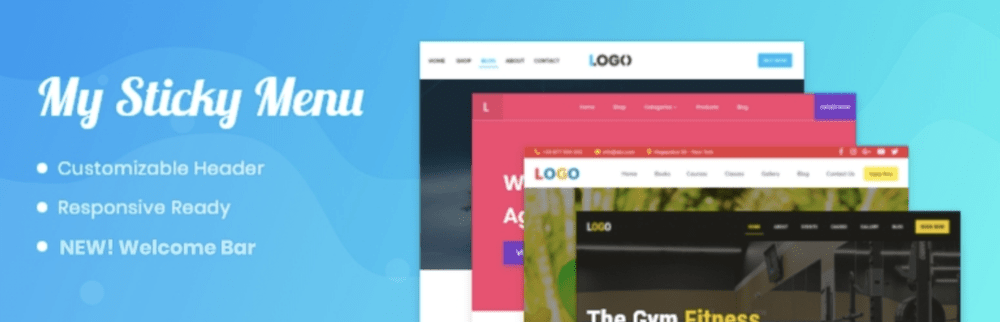 myStickymenu 插件。
myStickymenu 插件。
它在 WordPress 插件目录上的正面评价数量惊人——799 条五星级评价,平均为 4.9。部分原因在于您可以使用的综合功能集:
订阅时事通讯
想知道我们是如何将流量提高到 1000% 以上的吗?
加入 20,000 多人的行列,他们会通过 WordPress 内幕技巧获得我们的每周时事通讯!
现在订阅
- 它提供了使用灵活性。例如,您可以创建欢迎栏以及粘性菜单和标题。
- 该插件会适应您网站的响应速度。这意味着您不再需要使用代码实现任何功能。
- 实际上,该插件不需要您知道如何编码即可充分使用它。
- myStickymenu 插件与许多领先的页面构建器插件兼容,例如 Elementor、Beaver Builder、本机块编辑器、Divi Builder 等等。
您还可以使用许多自定义选项来使您的粘性标题按您的意愿工作。例如,您可以选择制作部分持久的标题、更改背景颜色、排版选择等简单方面。
此外,由于您可以通过不同的方式呈现粘性标题(例如菜单和欢迎栏选项),您可以选择它们在您的网站上的显示方式和位置。
尽管 myStickymenu 的免费版本可能足以满足您的需求,但还有一个高级版本(每年 25-99 美元)。这提供了更多方法来禁用您在特定条件下的粘性标题、倒数计时器、添加多个欢迎栏的能力,以及更多的自定义选项。
如何在 WordPress 中创建粘性标题
在本教程的其余部分,我们将向您展示如何在 WordPress 中创建粘性标题。您可以在此处采用几种方法,我们将介绍这两种方法。但是,我们的第一步将帮助您做出决定。
从那里,您将使用您喜欢的方法处理您自己的置顶标题,然后应用我们的一些技巧,以使您的方法在未来更加高效和可用。
1.决定如何创建粘性标题
WordPress 对各种用户如此灵活的一个原因是其插件生态系统和开源可扩展性。因此,您可以选择现成的解决方案或“自己动手”。
您的首要任务是决定是否要使用插件或挖掘代码来实现您的粘性标头。让我们分解两个解决方案:
- 插件。这将是一种 WordPress 认可的方法,尤其是在您没有技术知识的情况下。它将提供灵活性,但您受开发人员认为重要的内容以及他们的编码能力的支配。
- 编码。如果您有一个清晰的愿景,您可能希望为您的网站编写一个粘性标题。当然,您需要技术专长才能完成此任务(主要是 CSS),但结果将正是您想要的。但是,您将有更多潜在的维护需要执行,其成功将取决于您自己的编码能力。
我们会说,对于大多数 WordPress 用户来说,插件将是创建粘性标题的理想解决方案。它可以很好地与平台配合使用,并且如果您遇到问题更容易进行故障排除。但是,在以后的步骤中,我们将介绍编码解决方案以及插件选项。
2. 选择是修改当前主题还是选择专用主题
您要考虑的下一个方面是您是否修改当前主题,或者选择一个已经在其功能集中具有粘性标题功能的主题。如果您的主题没有处理粘性标题的功能,这将很重要。
许多主题和页面构建器插件将包括一个粘性标题选项,因为它的好处并为您提供设计灵活性。您会发现一些较大的通用主题和插件将其作为标准提供,例如 Elementor、Astra、Divi、Avada 和无数其他。
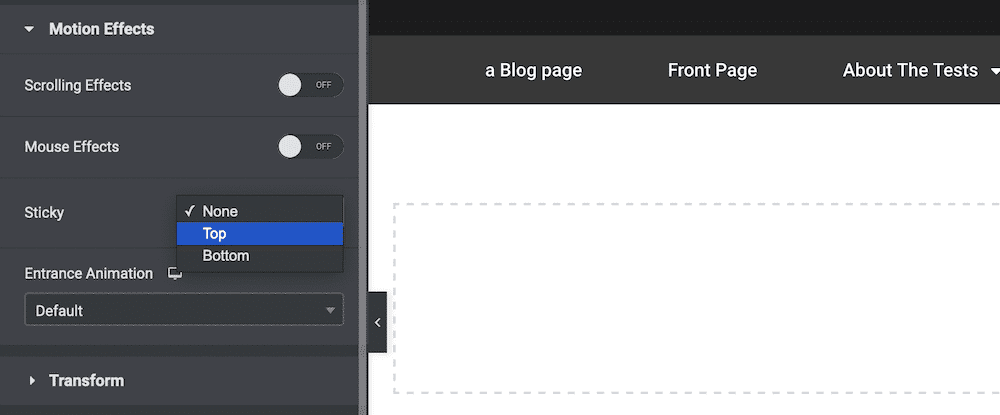 Elementor 中的粘性标题选项。
Elementor 中的粘性标题选项。
要做出此决定,您需要考虑有关当前主题和网站的一些事项:
- 您的网站看起来是否已经如您所愿,还是需要刷新?
- 您当前的主题是否易于在后台自定义?开发人员文档应该告诉您这一点。
- 您想要一个复杂的首选粘性标头实现还是更简单的实现?
根据您在此处给出的答案,您将选择其中一个。如果您需要一个新主题,您不妨选择一个提供粘性标题实现的主题。但是,如果您想保留当前主题,并且它还没有粘性标题功能,您需要卷起袖子并按照以下子步骤之一进行操作。
2a。使用具有特定主题的插件
如果您没有开发经验,我们建议您选择一个插件来为您的网站添加置顶功能。您需要考虑、构建和维护的变量太多。相比之下,插件已经有一个代码库来支持这些元素,因此它将为大多数情况提供几乎理想的选择。
因停机时间和 WordPress 问题而苦苦挣扎?Kinsta 是旨在节省您时间的托管解决方案!查看我们的功能
对于本教程的这一部分,我们将使用 myStickymenu 插件,因为它为大多数用例提供了全面而丰富的功能集。但是,对于您将使用的大多数插件,一般用法是相同的。
安装并激活插件后,您需要前往主题选项所在的任何位置。对于某些插件,这将在 WordPress 定制器中;对于其他人,一个专门的管理面板。在这里,您将在 WordPress 中的 myStickymenu > Dashboard 中使用自定义管理面板:
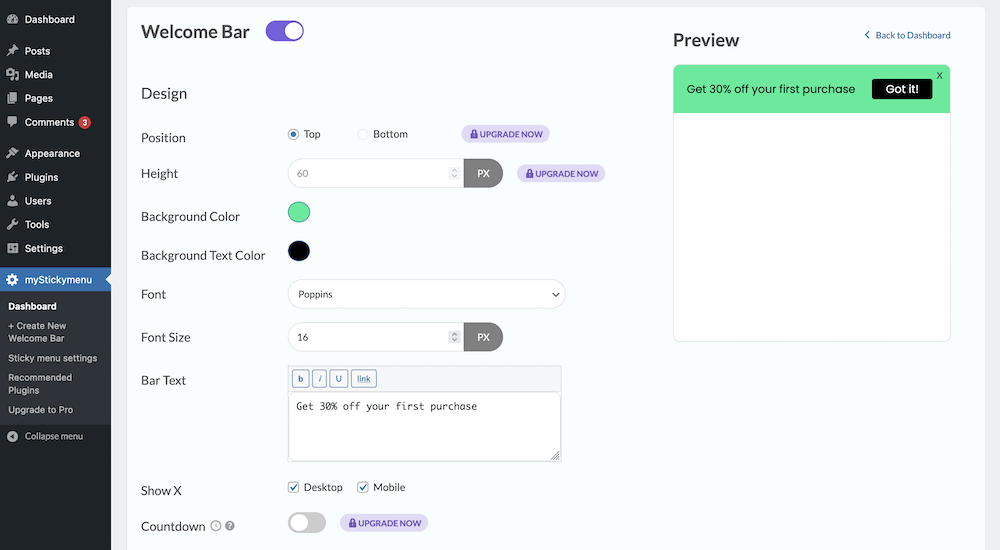 WordPress 中的 myStickymenu 管理面板。
WordPress 中的 myStickymenu 管理面板。
但是,默认屏幕显示了欢迎栏的设置,对于本教程,我们不需要。因此,单击切换按钮以关闭该栏,然后单击进入粘性菜单设置屏幕:
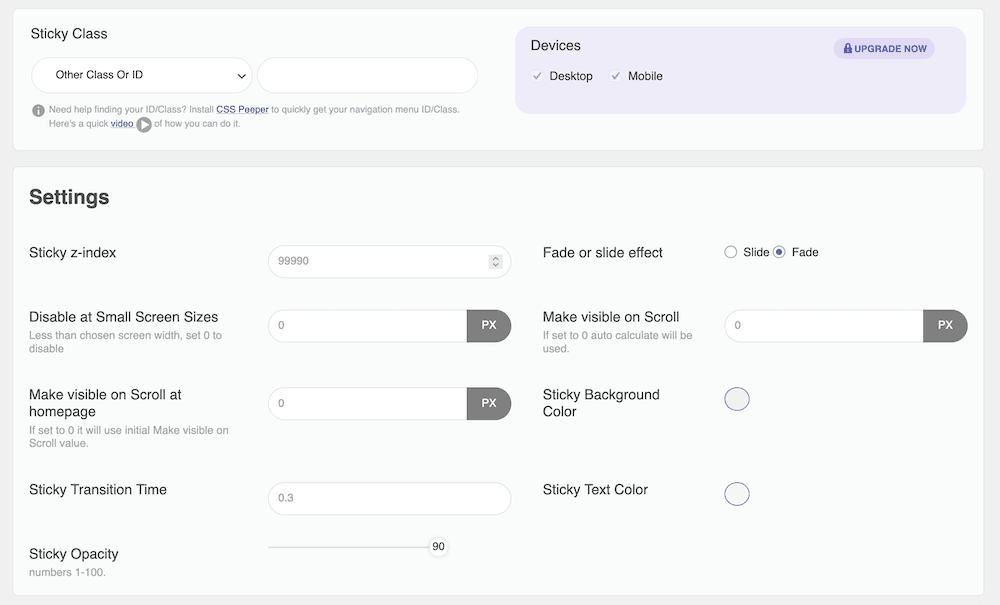 粘性菜单设置屏幕。
粘性菜单设置屏幕。
虽然这里有很多选项,但您只需要 Sticky Class 面板。将粘性标题切换为“打开”后,在与其他类或 ID 下拉菜单一致的相关字段中输入标题的相关 HTML 标记:
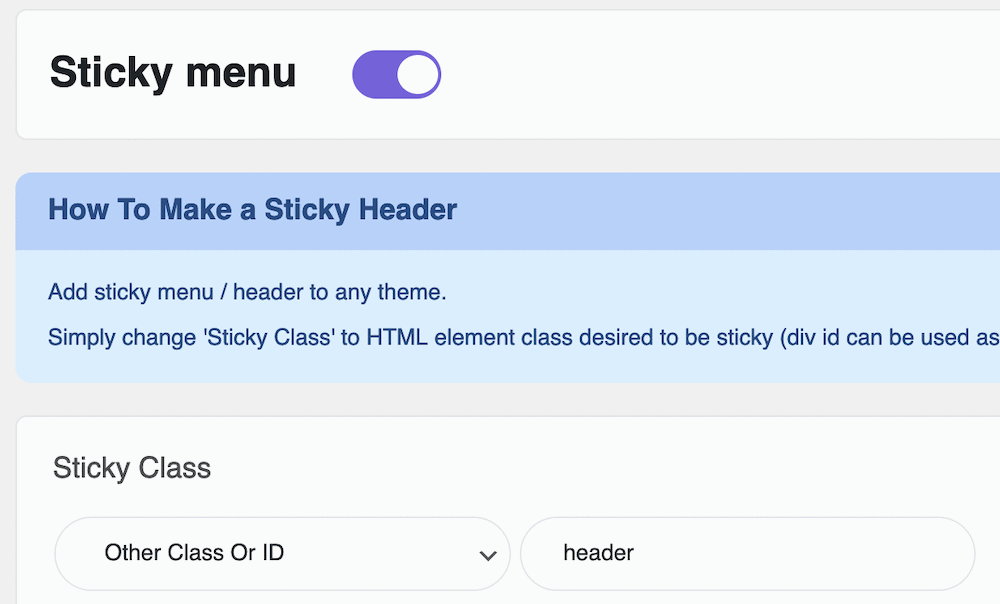 更改 myStickymenu 插件中的 HTML 选择器标记。
更改 myStickymenu 插件中的 HTML 选择器标记。
保存更改后,这将应用于您的站点。从那里,您可以查看一些样式功能。例如,您可以设置淡入淡出或滑动过渡效果、设置 z-index、使用不透明度、颜色和过渡时间——以及许多其他选项。
2b。编写代码来创建您的粘性标题
几乎不用说,这部分是为那些有开发经验的人准备的。稍后您会看到代码本身非常简单,令人难以置信。但是,考虑到创建自定义置顶标题需要额外的工作、维护和一般维护,您还需要利用其他方面的经验。
但是,在开始之前,您需要以下内容:
- 一个不错的代码编辑器,尽管在这种情况下(并且取决于实现)您可以使用默认操作系统 (OS) 文本编辑器。
- 您需要访问您应该备份的站点文件,然后下载到本地 WordPress 开发环境。
值得重申的是,您不想处理实时站点的文件。相反,在暂存环境或本地设置中工作,然后在测试完后将文件上传回您的实时服务器。
您还需要为此使用子主题,因为您正在对父主题进行自定义更改。这可以帮助您组织代码,并确保如果主题收到更新,任何更改(字面意思)都会保留。
使用代码实现粘性标题:找到正确的标题标签
考虑到这一切,你就可以开始了。第一项工作是为您的导航发现正确的 HTML 标签。这里的结果将取决于您使用的主题,尽管在大多数情况下标题标签是一个安全的选择。找出答案的最佳方法是使用浏览器的开发工具并选择标题:
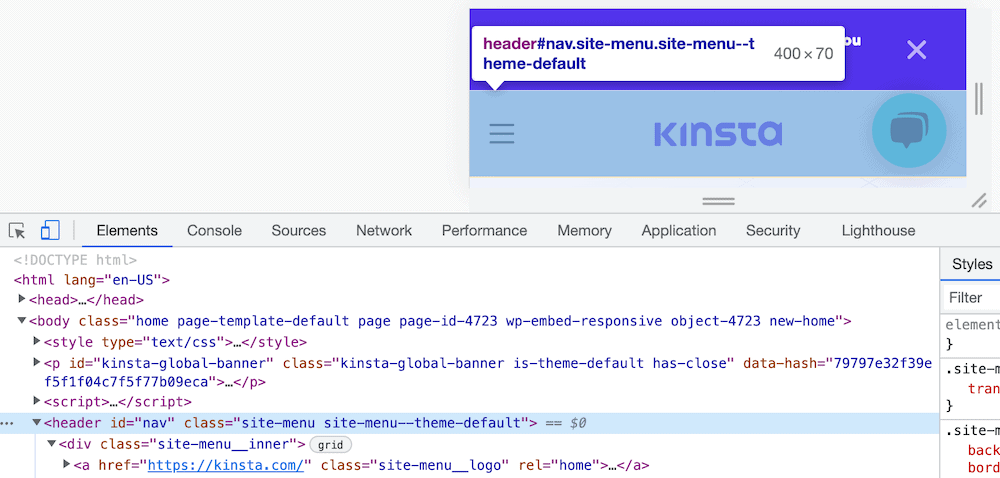 显示 Kinsta 站点和标签的检查元素工具。
显示 Kinsta 站点和标签的检查元素工具。
您可能会发现它不像一个标签那么简单,因此我们建议您查看主题的文档(或直接与开发人员交谈),以便在遇到困难时找出您需要的标签。
使用代码实现粘性标题:使用样式表
接下来,您应该在目录中为您的子主题创建或打开一个 style.css 文件。这会将您的 CSS 附加到核心安装的 CSS 中,并在标签重复的地方覆盖它。
在此文件中,添加注册子主题所需的典型元数据:
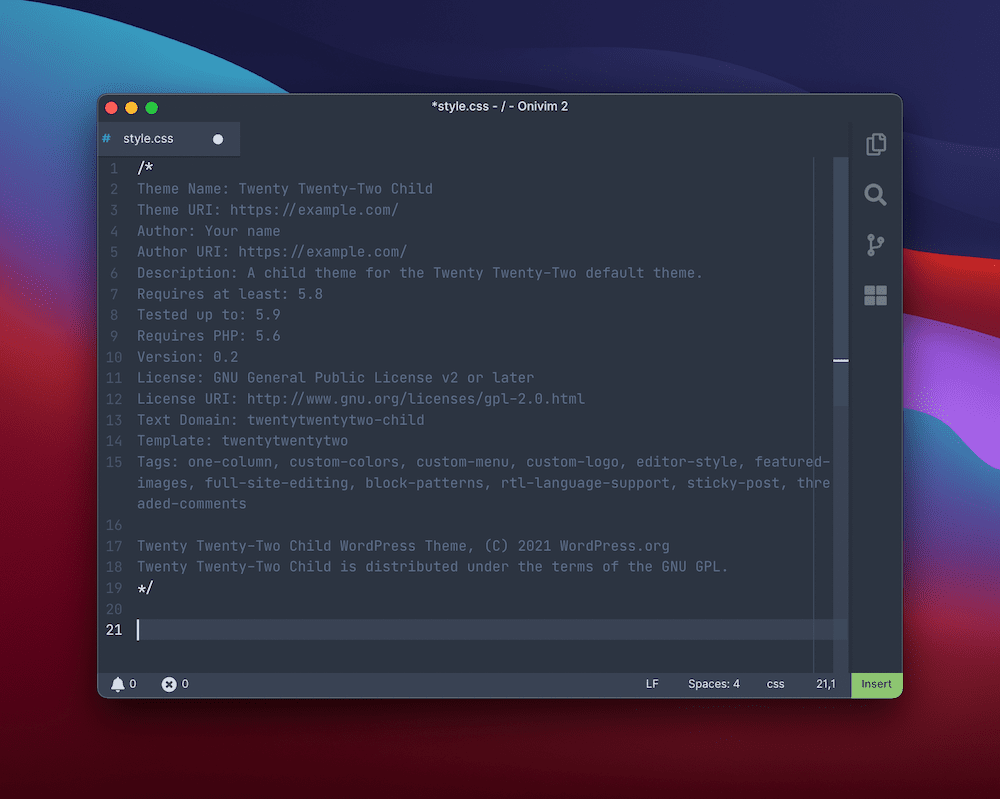 使用 Onivim2 创建子主题。
使用 Onivim2 创建子主题。
接下来,您需要添加代码以启用粘性标题。这将需要一些 CSS 继承的知识,并且取决于您使用的主题,这可能是一种令人愤怒的体验。
例如,二十二十二主题使用两个标题标签,并且很难找到正确的 CSS 组合以使您的代码在正确的元素上工作。即使使用块编辑器中的模板类对话框也是如此(如果您使用 FSE 功能):
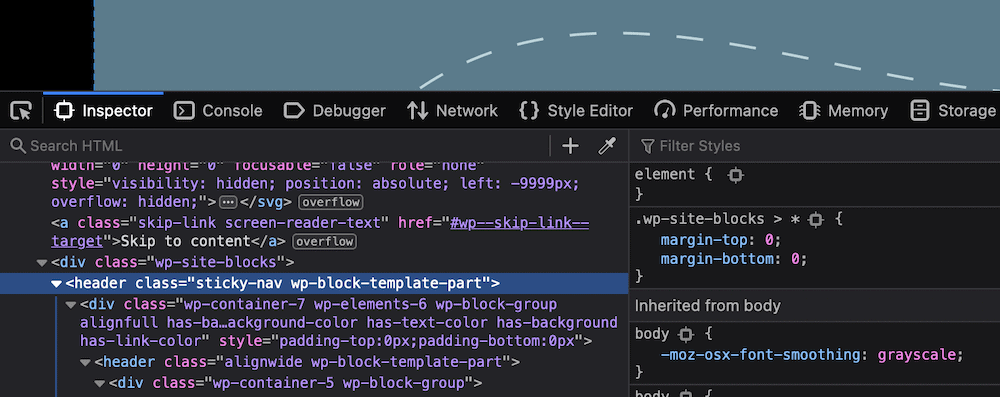 Brave Inspector 显示了二十二十二主题的多个标题标签。
Brave Inspector 显示了二十二十二主题的多个标题标签。
无论如何,您需要的代码将是相同的:
这使用 z-index 将标题带到堆栈的前面,然后使用固定属性使其停留在屏幕顶部。
请注意,您可能需要在此处添加一个新类,以便应用粘性标题。无论哪种方式,这都应该实现粘性标题的骨骼。一旦确定了这一点,您将需要进一步设计设计以使其与您网站的其他部分一起使用。
使您的置顶标题更有效的提示
一旦有了创建粘性标题的方法,您就会想弄清楚如何完善它。有很多方法可以改进基本设计并确保它满足您网站访问者的需求。
您自己的粘性标题的一个很好的类比是确保它就像一个优秀的体育裁判。大多数时候,你不会知道他们在那里。但是,当球员或教练需要他们时,他们会打电话并出现在场。
你的粘性标题也应该做同样的事情——留在阴影中,或者在用户需要它之前不在意。你可以通过一些经验法则来实现这一点,如果设计需要,你可以选择打破这些经验法则(一如既往):
- 保持紧凑。屏幕空间将非常宝贵,因此请尽量保持标题较小。您可以实施一个解决方案,其中您的标题以动态方式缩放,基于它所展示的站点区域。
- 在小屏幕上使用隐藏的标题和菜单。通过扩展,您可以选择隐藏菜单,就像之前的 Hammerhead 示例一样。这有助于保持标题紧凑,并与下一点联系起来。
- 确保你不会分心。屏幕上的元素数量越多,它们争夺的注意力就越多。如果粘性标题不需要显示元素,请将其删除 – 您的正文内容会喜欢它,您的指标也会喜欢它。
- 提供对比。这是号召性用语 (CTA) 剧本中的一个技巧。如果您对整个粘性标题及其各个元素使用对比度,您可以将注意力吸引到您需要的地方 – 或将其推到其他地方。
总体而言,您的粘性标题只会做您需要做的事情,仅此而已。有时您需要保持最小化,有时您会使用链接、徽标和注册表单将其打包。无论哪种方式,如果您牢记 UX 和 UI,您将始终做出以用户为中心的决定。
在粘性标题的帮助下,将您的导航元素保持在网站访问者的视线范围内,无论它们在页面上的什么位置。 点击推文
点击推文
概括
网站的可用性和用户体验非常重要,以至于它们应该是您在设计和构建它时确定的第一、第二和第三件事。您网站的导航只是其中的一个方面,但您需要找出让用户在您的网站上四处走动而不大惊小怪的最佳方式。粘性标题是实现它的好方法。
如果您将标题固定在屏幕顶部,则用户将始终可以使用导航元素。这对于需要滚动来移动正文内容但无论外形尺寸如何都能提供好处的设备特别有用。如果您是 WordPress 用户,您可以选择插件或代码来实现粘性标题。但是,您可能会在自己喜欢的主题中发现该功能,在这种情况下,您可以使用它并降低灵活性。
你认为粘性标题是网站必不可少的 UX 和 UI 元素吗?如果不是,那是什么?在下面的评论部分让我们知道!
通过以下方式节省时间、成本并最大限度地提高站点性能:
- 来自 WordPress 托管专家的即时帮助,24/7。
- Cloudflare 企业集成。
- 全球受众覆盖全球 34 个数据中心。
- 通过我们内置的应用程序性能监控进行优化。
所有这些以及更多,在一个没有长期合同、协助迁移和 30 天退款保证的计划中。查看我们的计划或与销售人员交谈以找到适合您的计划。
